Tutorial do Arduino Nano - Um guia de 6 etapas
O Arduino Nano está entre as versões mais antigas das placas de software Arduino. Embora não tenha um conector de alimentação, é mais adequado para aplicações de mini placa de ensaio principalmente devido ao seu pequeno formato. Também é frugal no consumo de energia. Nosso tutorial Arduino Nano dará uma explicação detalhada de como usar esta placa Arduino.
Etapa 1:Baixando o Arduino IDE
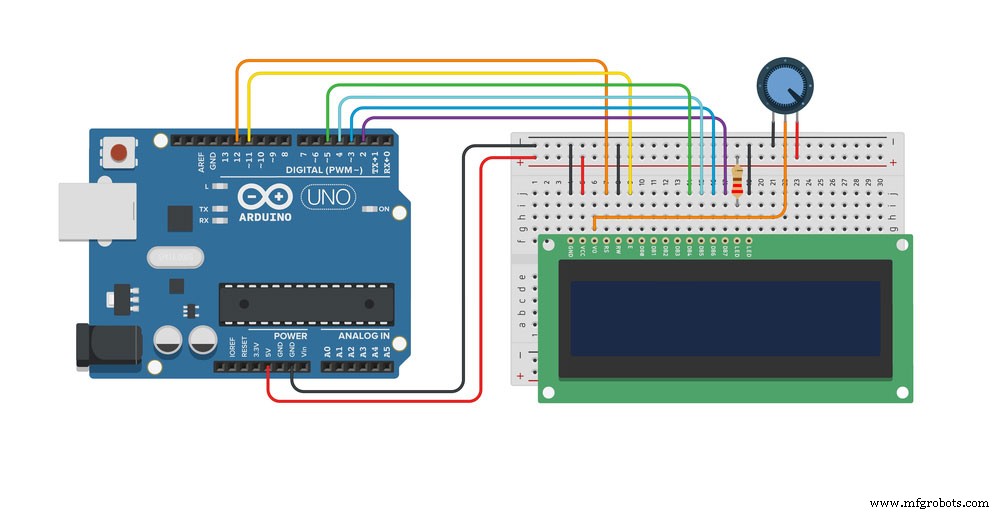
Fig 1:Um projeto Arduino simples usando Arduino UNO
Primeiro, inicie seu projeto Arduino baixando e instalando o Arduino IDE. Nosso tutorial cobrirá o download do Arduino IDE 2.0 em sistemas operacionais Linux, Windows e Mac compatíveis com placas.
Lembre-se, você pode acessar e baixar o editor na página do software Arduino.
Requisitos
Você precisará;
- Mac OS X
- SO Linux de 64 bits
- Windows 10 e versões mais recentes
Arduíno IDE 2.0
O Arduino IDE Software (2.0) é principalmente um projeto de hardware de código aberto. Além disso, tem uma enorme vantagem sobre a versão 1.8.13 anterior, pois vem com mais ferramentas de visão, referências de linguagem e ferramentas de software e outros recursos adicionais.
Baixando o Editor
Visite a biblioteca oficial da Arduino Software Page para acessar o download do editor. Além disso, aqui você encontrará exemplos de outros editores de bibliotecas que podem ser importantes para as demandas do seu projeto.
Instalação
Janelas
Para o sistema operacional Windows, você executará o arquivo de instalação que baixou anteriormente. Além disso, lembre-se de seguir o guia de instalação para concluir.
macOS
Primeiro, execute o arquivo que você acabou de baixar da página do software. O software Arduino IDE agora está pronto para uso.
Etapa 2:Conecte o Arduino Nano pela primeira vez

Fig 2:Vários microcontroladores Arduino Nano
Principalmente, você precisa entender o Arduino Nano Pinout para fazer as conexões corretas. Eles são os seguintes:
- Primeiro, temos a porta Mini USB , um ponto a partir do qual você alimenta as placas Arduino. Além disso, além de ser um ponto de alimentação, você pode usar a porta Mini USB para carregar novas versões de código.
- Essencialmente, a placa Arduino não possui exemplos integrados dos programas que você pode querer executar. Daí a necessidade de carregá-los manualmente.
- Em seguida, as placas Arduino têm pinos presos embaixo para conexão a uma placa de ensaio. Portanto, certifique-se de colar os pinos na placa de ensaio com a porta USB voltada para fora. Isso abrirá espaço para uma conexão USB eficaz com um computador ou outro dispositivo periférico.
- Além disso, existem pinos de saída, como pinos de aterramento, E/S digital, porta serial e pinos de RESET. Os pinos digitais são úteis para conectar dispositivos periféricos e entradas externas.
- Na outra extremidade, você encontrará pinos de entrada analógica começando com a letra "A".
Fazendo as conexões
- Primeiro, faça uma conexão USB mini-B de uma fonte de alimentação externa. O LED embutido acenderá.
- Em seguida, carregue o código usando o software Arduino IDE. Além disso, carregue um driver para a porta USB para facilitar a comunicação via USB.
- Em seguida, selecione o programa Blink, verifique se está correto e faça o upload.
Etapa 3:dicas ao conectar a placa compatível com Arduino Nano
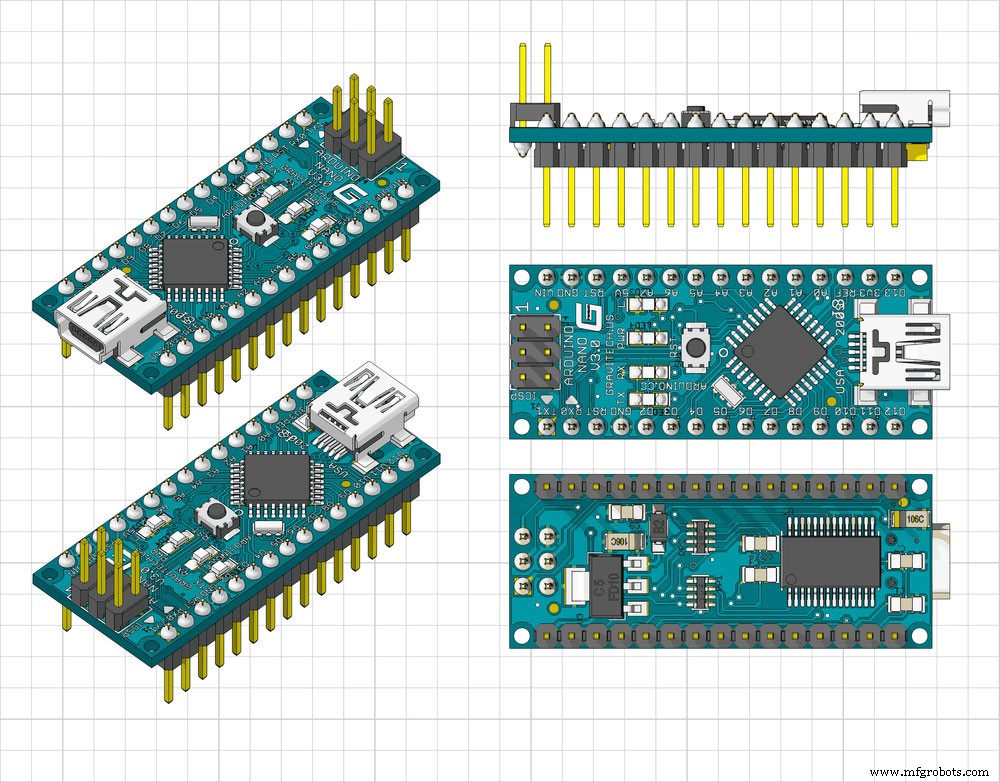
Fig 3:Exibição em um Arduino Nano azul
- Certifique-se de ser gentil ao conectar o Arduino Nano à placa de ensaio.
- Além disso, certifique-se de que o USB esteja voltado para fora para limitar o cruzamento de cabos e facilitar as conexões.
Etapa 4:abra seu primeiro esboço
Nesta etapa, você precisa abrir os esboços integrados no software Arduino IDE.
Etapa 5:selecione o tipo de placa e a porta
O Arduino Nano usa o microcontrolador ATmega328p. Portanto, clique em ‘Ferramentas’ no menu de ferramentas e selecione ‘Processador:ATmega328P’, conforme ilustrado abaixo.
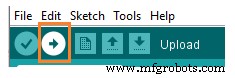
Etapa 6:faça upload e execute seu primeiro esboço
Por fim, clique no botão mostrado abaixo.
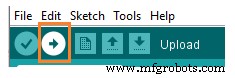
Depois de compilar e executar o sketch, as luzes TX e RX da placa Arduino acenderão. Além disso, você receberá a mensagem "Envio concluído" para confirmar a conclusão do upload do código.
Conclusão
Nosso tutorial do Arduino nano fornece uma explicação passo a passo do Arduino Nano Pinout e como fazer upload de um código para o microcontrolador. Para mais dúvidas, fale conosco e responderemos imediatamente.
Tecnologia industrial
- Console de edição DIY Photoshop usando Arduino Nano RP 2040
- Flores - Arduino Nano, CrazyCircuits, DFRobot
- Arduino Nano:Controle 2 motores de passo com joystick
- Contador Geiger portátil com Arduino Nano
- TFT Shield para Arduino Nano - Iniciar
- Cronômetro Arduino Nano LCD sem potenciômetro
- Sound Spectrum Visualizer com Arduino Nano 33 BLE
- Como fazer um mini osciloscópio em casa usando o Arduino Nano
- Guia para endurecedores de PCB
- Arduino Protoshield – Um guia rápido e abrangente sobre como montá-lo



